
Nexus 5
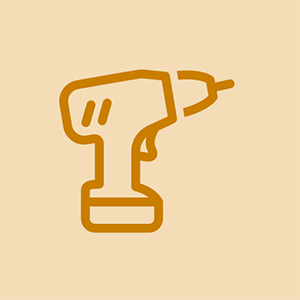
İtibar: 97
Gönderilme Tarihi: 03/09/2015
Şu anda bu Nexus 5'i düzeltiyorum ve her şeyi denedim. Şarj esnek kablosunu değiştirdim, ancak sorun bu değildi. Her bileşeni izopropil şeyle temizledim. Hala sonuç yok. AC adaptörünü çıkarırsam telefon hemen kapanıyor. Anakarttaki pil girişindeki voltajı kontrol etmeyi denedim ve 4,30V idi. Bu doğru mu? Ve şimdi sıkıştım, aklımda bir çözüm yok ve bu yüzden sana soruyorum!
Bir S9 + cihazım var ve tamamen kuru ama şarj olmuyor, içinde nem var diyor, veri sıfırlamayı denedim. Tekrar başlat. Pirinç ve her şey. Umarım yardım edebilirsin.
Ben de aynı problemim var, pili değiştirdim, şarj portu ama sorun onlar değil. Muhtemelen anakarttır, ancak maliyeti çok yüksektir. Herhangi bir çözümünüz var mı?
telefonum neden yüzde 0 diyor?
4 Cevap
 | İtibar: 37 |
1. Adım: Orijinal şarj cihazını / güç adaptörünü temizleyin ve kullanın.
Farklı şarj cihazları farklı miktarlarda güç sağlar. Cihazın aşırı şarj edilmesi veya yetersiz şarj edilmesi, cihazın yavaş şarj olmasına (veya hiç şarj olmamasına) veya hatta bataryasına ve cihazın şarj yeteneklerine zarar verebilir. Orijinal şarj cihazını kullanmıyorsanız, bu sorun giderme adımları sorunu çözmeyebilir.
Aygıtın düzgün şarj olmasını engelleyebilecek tüy veya tozu gidermek için aygıtın güç bağlantı noktasını kontrol edin ve üfleyin.
Adım 2: Cihazı çalışan bir duvar prizine takın.
3. Adım: Cihazınızın durumuna bağlı olarak aşağıda (A) veya (B) işlemini yapın:
(A) Cihazınız açılırsa ve açık kalmaya yetecek kadar şarj varsa, en son Android işletim sistemini kontrol edin ve cihazınızı yeniden başlatın.
'Ayarlar' a gidin> aşağı kaydırarak 'Sistem' e gidin> 'Telefon hakkında' yı (veya tablet) tıklayın> 'Sistem güncellemeleri' ni tıklayın.
Cihazın güncellenmesine ve yeniden başlamasına izin verin. Cihazınız güncelse, cihazı manuel olarak kapatıp tekrar açın.
Cihazınız açıldıktan sonra şarj olmuyorsa 4. Adım'a gidin.
(B) Cihazınızı başlatmaya çalıştığınızda cihazınız düşük pil / şarj simgesi gösteriyorsa, cihazı şarj etmek için Android önyükleme yükleyicisine gidin. Cihaz kapalıyken ve cihazınıza bağlı olarak aşağıdakileri yapın:
Sesi Açma + Sesi Kısma + Güç düğmesine basın ve basılı tutun.
Cihaz, bir Android resmi ve çevresinde vurgulanmış 'Başlat' kelimesinin bulunduğu bir önyükleyici ekranı yüklemelidir.
Seçenekler arasında 'Kapat'ı görünceye kadar geçiş yapmak için ses düğmelerini kullanın. Ardından, 'Kapat' seçeneğini seçmek için cihazdaki güç düğmesine basın.
Cihazın fişini çekin ve hızlıca (10 saniye içinde) tekrar takın. Cihaz normal şekilde şarj olmalıdır.
briggs ve stratton karter gazla dolumu
Bir dakika sonra cihazınız şarj olmuyorsa 4. Adım'a gidin.
Adım 4: Diğer Sorun Giderme.
Farklı bir elektrik prizinden şarj etmeyi deneyin.
Mümkünse, USB kablosunu kullanarak bilgisayardan şarj etmeyi deneyin.
Mümkünse farklı bir adaptörle şarj etmeyi deneyin.
Mümkünse, şarj cihazının çalışıp çalışmadığını görmek için farklı bir cihazı (tablet, telefon veya Bluetooth) şarj etmeyi deneyin.
Şarj olması için kablonuzu belirli bir açıyla tutmanız gerektiğinden bahsettiğinizi biliyorum. Şarj bağlantı noktası gevşek görünüyorsa lütfen yanıtlayın.
Adım 5: Fabrika Verilerine Sıfırlama
Sıfırlama tüm kişisel verilerinizi silecektir, bu nedenle lütfen saklamak istediğiniz tüm bilgileri yedekleyin.
Kişisel içeriğinizi cihazınızdan nasıl yedekleyeceğinizle ilgili yönergeler şunlardır:
Google Hesabımı nasıl yedeklerim?
Google hesaplarının yedeklenmesine gerek yoktur.
Giriş yapmanız istendiğinde, Google kullanıcı adınızı ve şifrenizi kullanmanız yeterlidir.
Uygulama verilerimi, WiFi parolalarımı ve diğer ayarları nasıl yedeklerim?
1. Ayarlar'a ve ardından Yedekle ve sıfırla'ya gidin.
2. Yedekle ve sıfırla'da:
o 'Verilerimi yedekle' seçeneğinin işaretli olduğundan emin olun.
o 'Hesabı yedekle'nin e-posta adresinizi listelediğinden emin olun.
o 'Otomatik geri yükleme'nin işaretli olduğundan emin olun.
3. Tamamlayın.
Resimlerimi ve Videolarımı nasıl yedeklerim?
1. Google Drive uygulamasını indirin.
2. İndirdikten sonra Google Drive uygulamasını başlatın.
o Google hesabınızda oturum açın.
o Uygulamadaki hüküm ve koşulları kabul edin.
3. Galeri uygulamasına gidin (fotoğraflar ve video):
o Kaydetmek istedikleri medyayı içeren klasöre dokunun.
o Kaydetmek istediğiniz fotoğrafları ve videoları seçin:
galaxy s6 edge dokunmatik ekran çalışmıyor
Bunu, sağ üstteki 'üç dikey kutuya' ve ardından 'Öğe seç'e ve ardından kaydetmek istediğiniz fotoğraflara ve videolara dokunarak yapabilirsiniz.
o Tüm medya seçildikten sonra, 'paylaş simgesine' tıklayın (çöp kutusunun solunda bulunur):
§ 'Daha fazla göster' e ve ardından 'Sür' e dokunun.
o Size seçtiklerinizi ve e-posta adresinizin yanı sıra dosyaların yükleneceği Google Drive klasörünü gösteren bir ekran görünecektir:
§ Değiştirmek veya yeni bir klasör oluşturmak isterseniz, 'sürücüm'e dokunun ve sağ üstte yeni bir klasör adı oluşturacak' artı klasör 'simgesine dokunun.
o 'Tamam'a dokunun ve seçilen medya dosyaları Google Drive'a yüklenecek (ve daha sonra buradan alınabilir).
İndirilen uygulamalarımı nasıl yedeklerim?
1. İndirdiğiniz uygulamalar, uygulamaları satın almak / indirmek için kullandıkları Google Hesabına bağlıdır.
2. Uygulama İçi satın alımlarınız kaybolabilir (örnekler: jetonlar, eklentiler) ve Uygulama İçi ilerleme kaybedilebilir (oyun ilerlemesi). Bu, Uygulamanın geliştiricisine bağlıdır.
3. Fabrika Verilerine Sıfırlama işlemini gerçekleştirdikten sonra, önceden yüklediğiniz uygulamalardan bazıları otomatik olarak yeniden indirilirken diğerlerinin manuel olarak yüklenmesi gerekir:
o Ücretli uygulamalar için tekrar ödeme yapmanız gerekmeyecek.
o Uygulama verileri ve ayarları yukarıdaki talimatlarla kaydedilir (Uygulama verilerimi, WiFi şifrelerimi ve diğer ayarları nasıl yedeklerim).
Müziğimi nasıl yedeklerim?
Kişisel yandan yüklenmiş müzik:
Bu müzik, Fabrika Verilerine Sıfırlama işlemi sırasında kaybolacaktır.
Bu sorunu önlemek için, müziğinizi Google Play Müzik Kitaplığınıza yüklemek için bilgisayarınızdaki 'Müzik Yöneticisi' ni kullanabilirsiniz.
Müzik yüklendikten sonra, Google Play Müzik uygulaması aracılığıyla kullanılabilir ve alınabilir.
Google Play Müzik'ten satın alınan (ve buraya yüklenen) müzik:
Bu müzik zaten Google Play Müzik ile senkronize edilmiştir ve daha sonra Google Play Müzik uygulaması aracılığıyla kolayca geri yüklenebilir.
Tüm kişisel içeriğinizi yedekledikten sonra, cihazınızda fabrika verilerine sıfırlama işlemi gerçekleştirmek için aşağıdakileri yapın:
1. 'Ayarlar> Yedekle ve sıfırla' ya gidin.
2. Fabrika Verilerine Sıfırla düğmesine basın.
3. Sıfırla'ya basın
Fabrika verilerine sıfırlama işlemi tamamlandıktan ve cihazınız yeniden başlatıldıktan sonra, satın aldığınız uygulamaları ve diğer içeriği senkronize etmek için kullandığınız aynı birincil Google hesabını kullanarak cihazınızda oturum açın.
Teşekkürler efendim. Önyükleyiciye girme ve onu kapatma seçeneği benim için çalıştı. Şarj olmamasına neyin sebep olduğunu gerçekten anlamıyorum.
Sevgili Rohan,
3. Adım, B seçeneği benim için çalıştı, paylaştığınız için teşekkürler. Beni yeni bir telefon satın almaktan kurtardı!
hey, temelde telefonum çalışmıyor, şarjı farklı bir yerde ve farklı bir şarj cihazında salladım, fişe takılı şarjı yeniden başlattığımda ve hatta tutma gücünü ve sesini artırıp azalttı ama yine de telefon şarj olmadı lütfen yardım edin
Şarj olarak görünmesine rağmen şarj etmeyi reddeden Samsung S7'm var. Şarj cihazımın telefon bağlantı noktasına tutulması gerektiğine benzer bir sorunum var. Fabrika ayarlarına sıfırlama dışında yukarıdakilerin hepsini denedim, çünkü ben teknoloji dunce ve yedekleme ve bulutları anlamıyorum !!! Başka bir sebep de, hiçbir şey kaybetmek istemediğim için yeni bir telefon almaktan nefret ediyorum.
| | İtibar: 25 |
Merhaba, ayrıca bir nexus 5 var, pili yenisiyle değiştirmeye karar verdim, fişe takacağımda yenisini takacağım, yarım saniye şarj etmeyi bırakıp pil bağlantısını tekrar kontrol ettim ve aynı şey% 34'te kaldı. pili çıkardım ve eskisini geri koydum, her şey mükemmel, bu yüzden bozuk pili düşünüyorum ve iade etmem gerekiyor. Eski pil 1 yaşında ve yeni bir tane istiyordu.
Bu yardımcı olur umarım
Bu işe yaradı. Teşekkürler.
| | İtibar: 1 |
Sorunu okudum Düzeltilemez Yenisini almalısın
 | İtibar: 1 |











